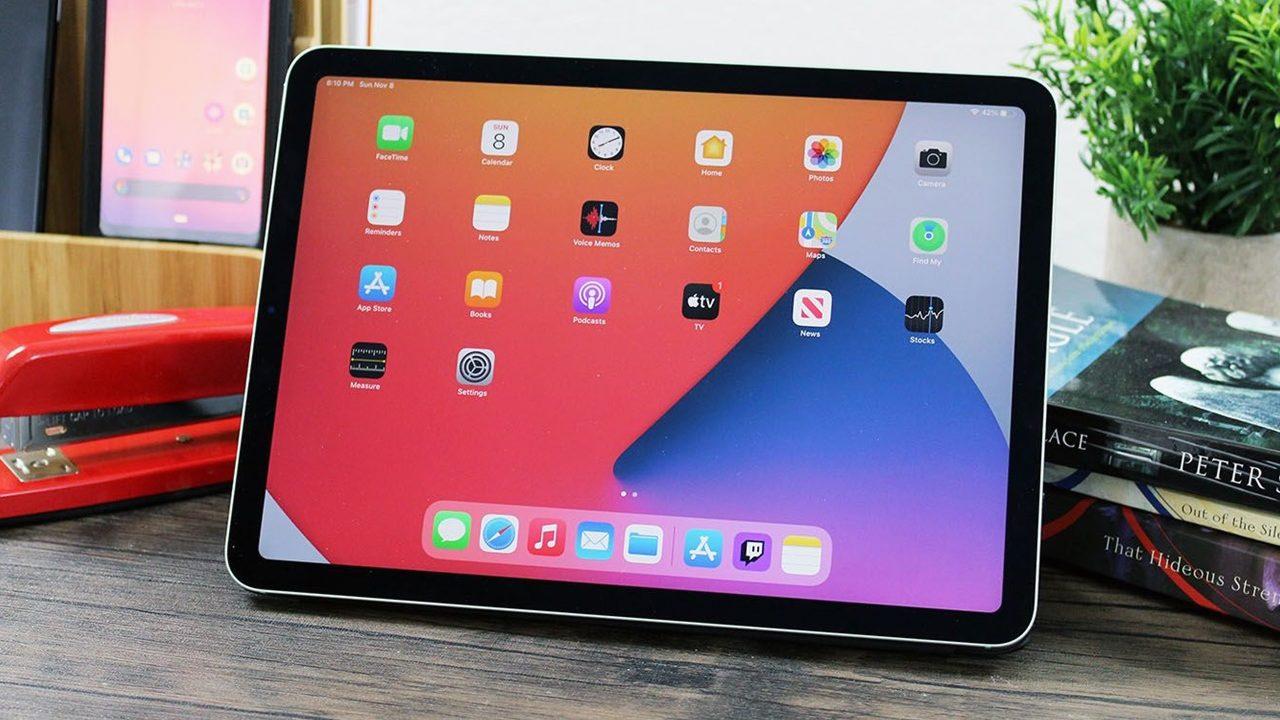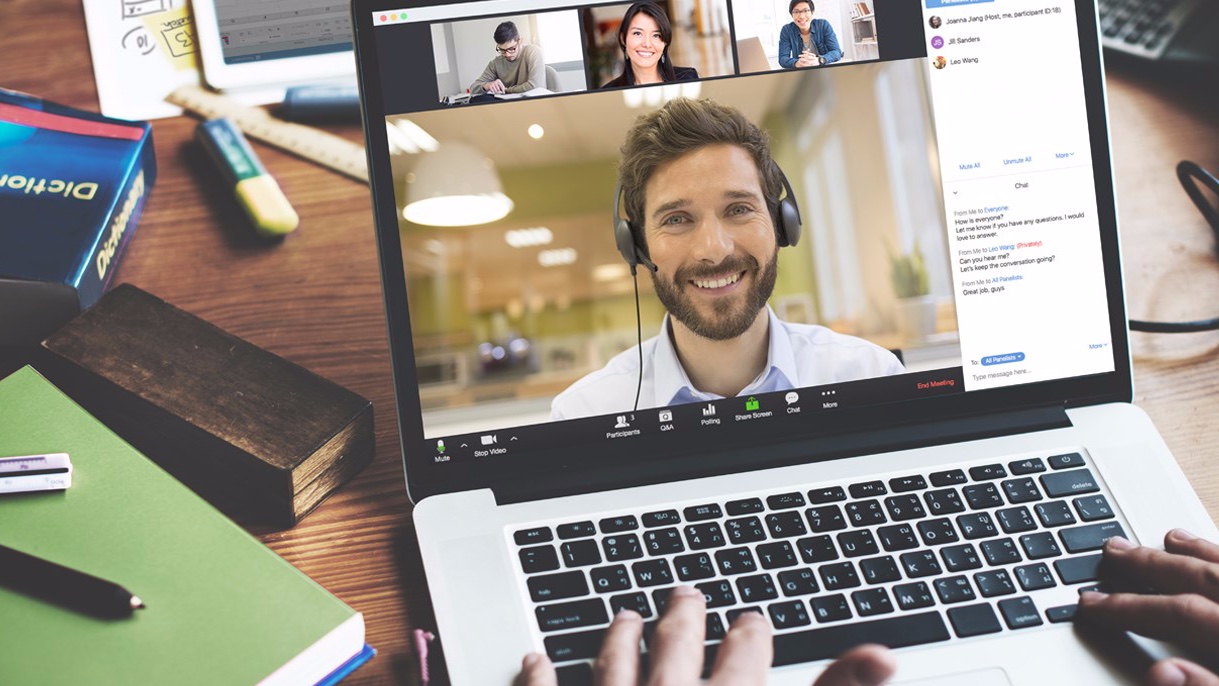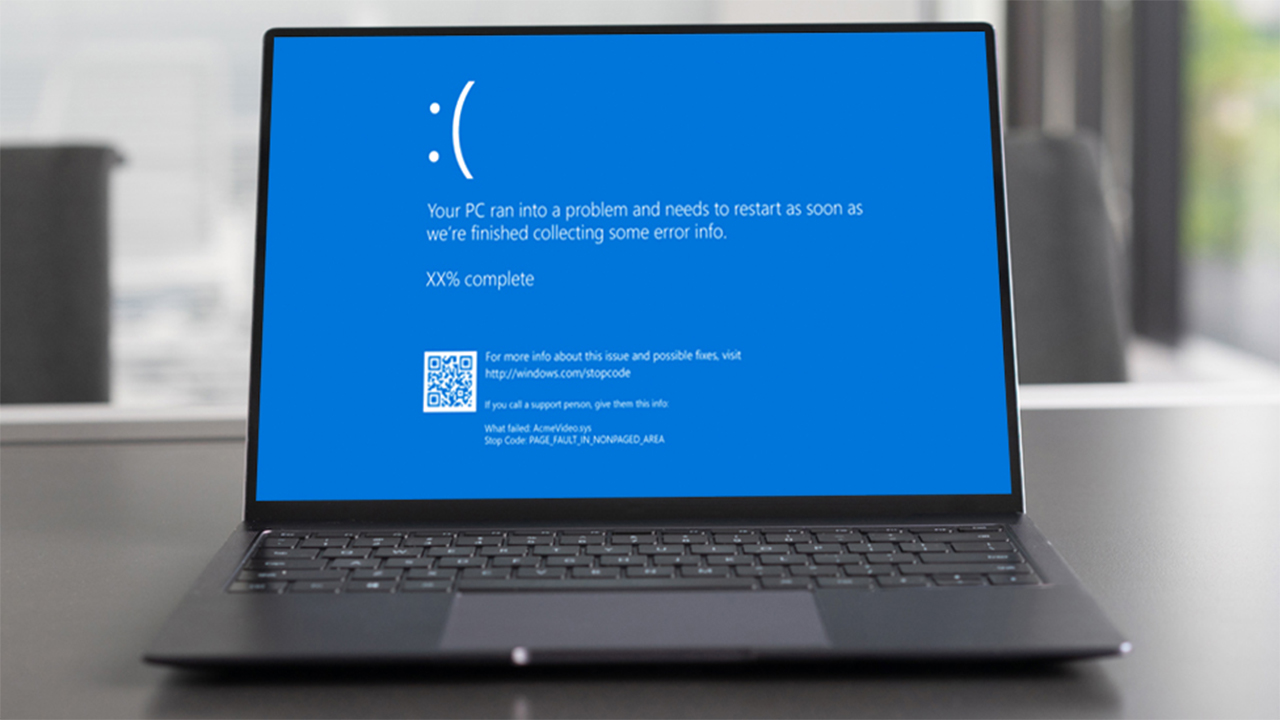Flash belleğiniz açılmıyorsa bunları deneyin
Birçok kullanıcı flash bellek kullanırken donanım veya yazılım kaynaklı sorun yaşıyor. “Flash bellek açılmıyor sorunu nasıl çözülür?” sorusuna …

Birçok kullanıcı flash bellek kullanırken donanım veya yazılım kaynaklı sorun yaşıyor. “Flash bellek açılmıyor sorunu nasıl çözülür?” sorusuna cevap vereceğiz. Flash bellek açılmamasının birden fazla nedeni olabilir. Bu nedenden dolayı tüm çözüm yöntemlerini denemenizi tavsiye ediyoruz.
Flash bellek açılmıyor sorunu nasıl çözülür?
Bazı USB yuvaları aşınmadan veya elektronik sorunlardan dolayı bozulabiliyor. Bu yüzden öncelikle flash belleğinizi taktığınız USB yuvasını kontrol etmelisiniz. Kullandığınız USB yuvasını farklı bir cihaz takarak deneyebilirsiniz. Masaüstü bilgisayara sahipseniz anakartınızda bulunan USB çevirici kabloların bağlı olup olmadığına bakmanızda fayda var.
USB bellek yuvası kontrolü
Kullandığınız bilgisayarın USB yuvasında herhangi bir sorun yoksa ikinci seçenek olarak aygıt sürücülerine göz atın. Başlat tuşuna bastıktan sonra arama çubuğuna Denetim Masası yazın. Denetim Masası’nda yer alan Aygıt Yöneticisi sekmesine tıklayın. Ardından Evrensel Seri Veri Yolu Denetleyicileri bölümüne tıkladıktan sonra listede yer alan USB Bileşik Aygıtları sırayla güncelleyin.
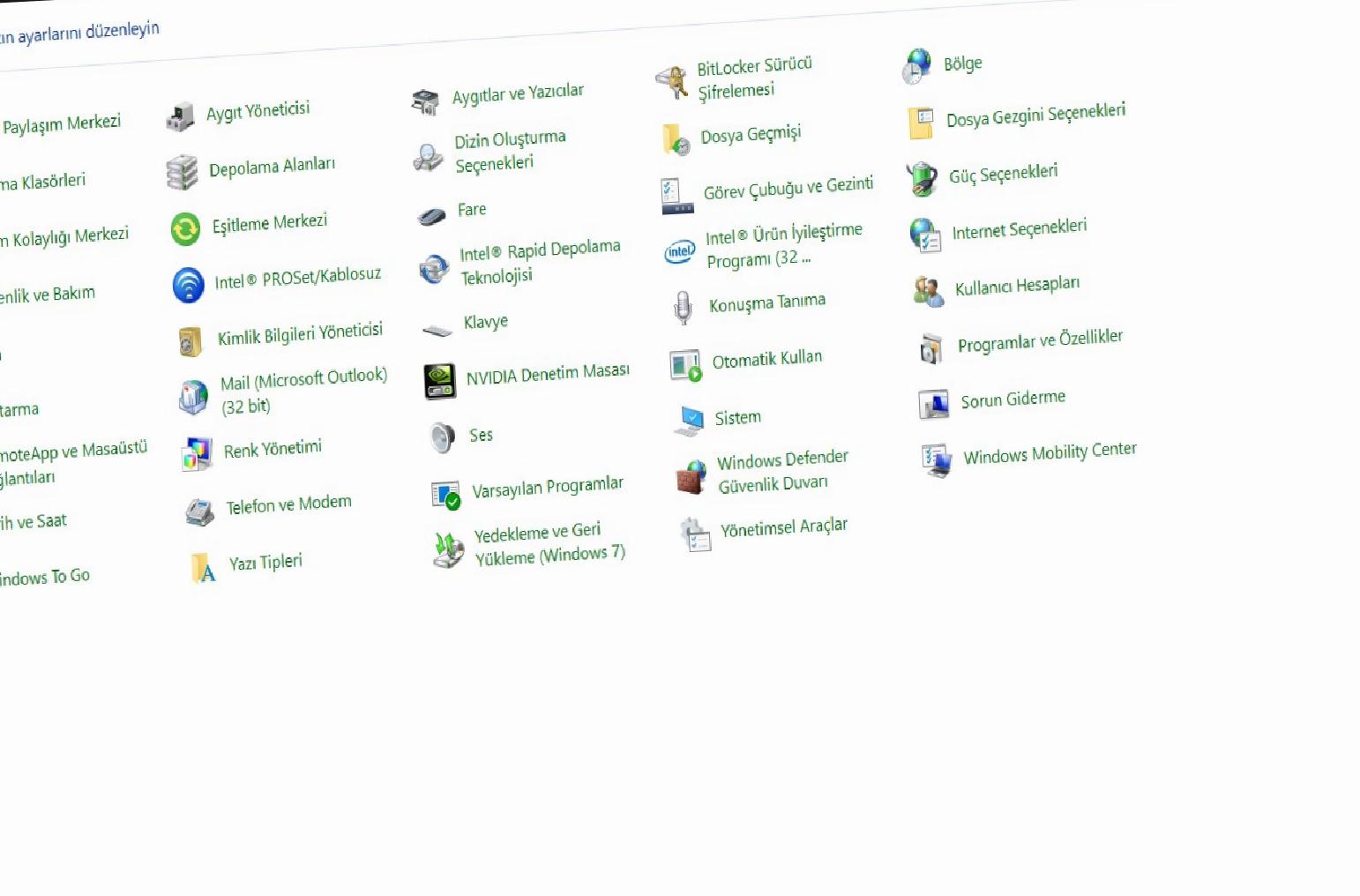
Sürücüleri Güncelleştir sekmesinde yer alan Güncel sürücü yazılımın otomatik olarak ara seçeneğe tıklayarak işlemleri hızlı bir şekilde tamamlayabilirsiniz.
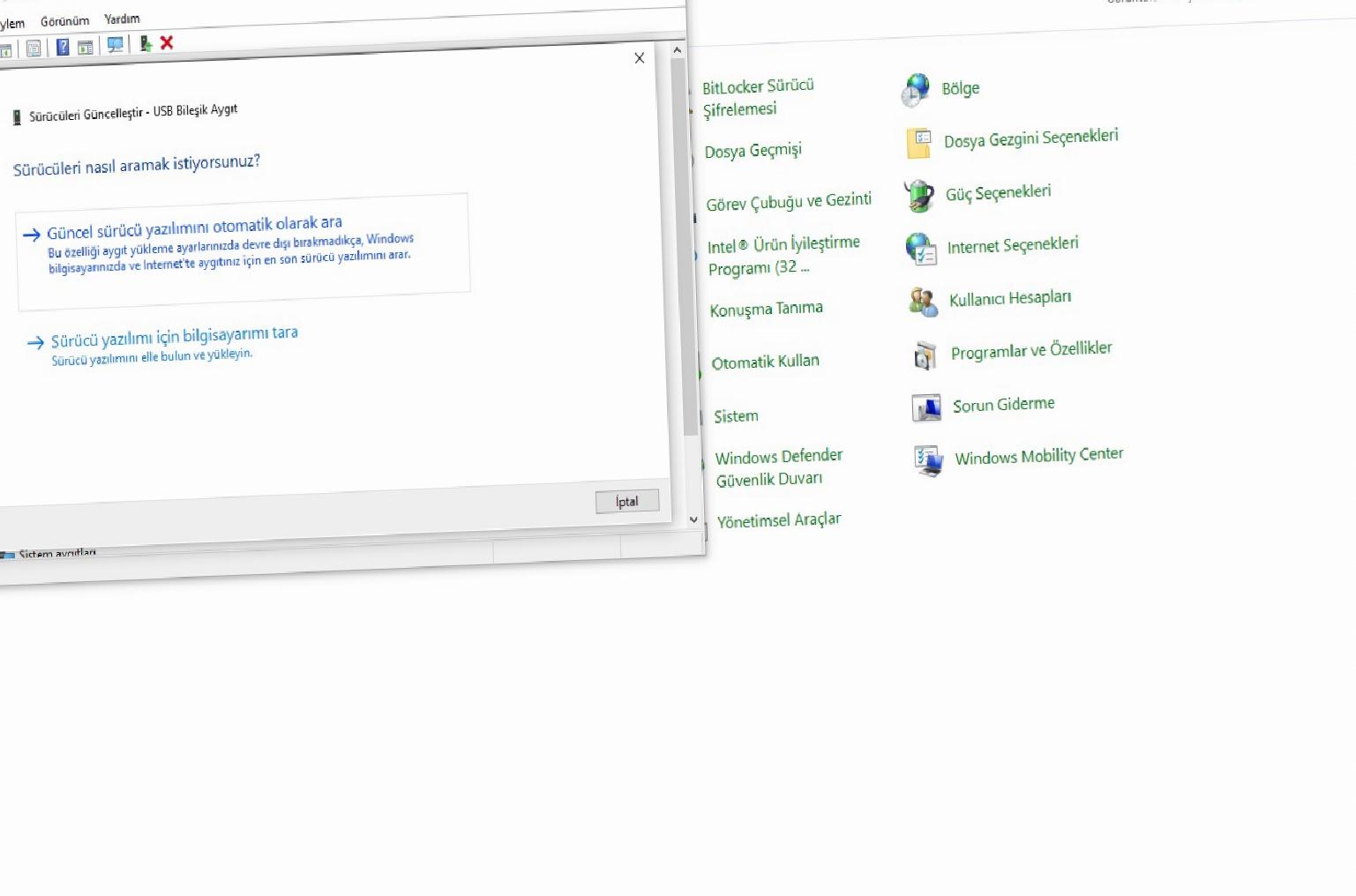
Denediğiniz seçenekler herhangi bir sonuç vermediyse kullandığınız flash belleğinizde temassızlık olup olmadığını kontrol edin. Bazı flash belleklerin uç kısımları zamanla yıpranabiliyor. USB yuvasına taktıktan sonra flash belleği hareket ettirerek kontrol edin.
Windows Disk Yönetimi ile flash bellek sorunu çözme
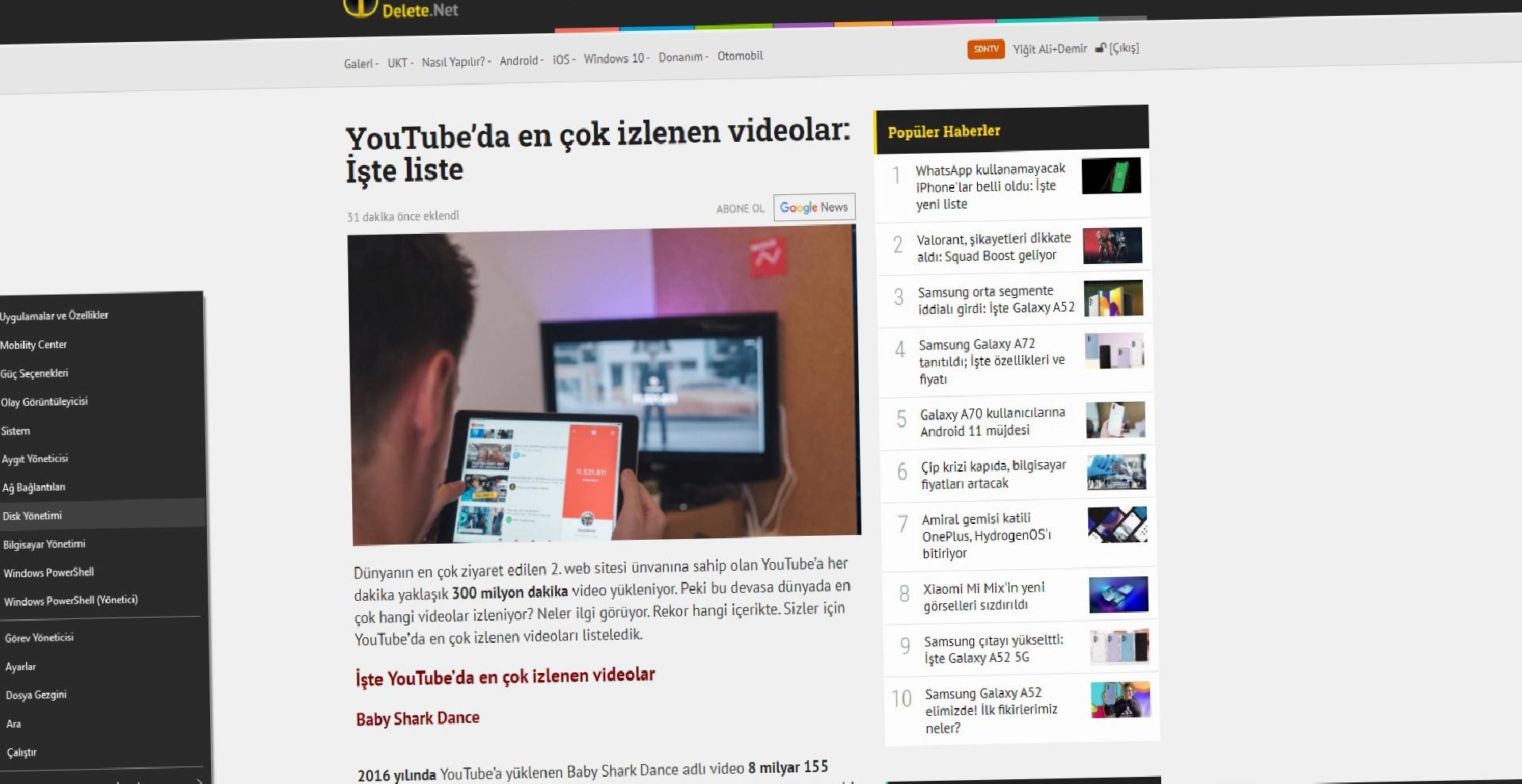
Denediğiniz diğer yöntemlere rağmen flash bellek açılmıyorsa Disk Yönetimi ayarlarını kontrol edin. Başlangıç ikonuna sağ tıklayarak Disk Yönetimi sekmesine girin. Windows işletim sistemi, kullandığınız flash belleğin dosya sistemini desteklemiyorsa Disk Yönetimi ayarlarında bulunan biçimlendirme özelliği sayesinde cihazınızı kurtarın.
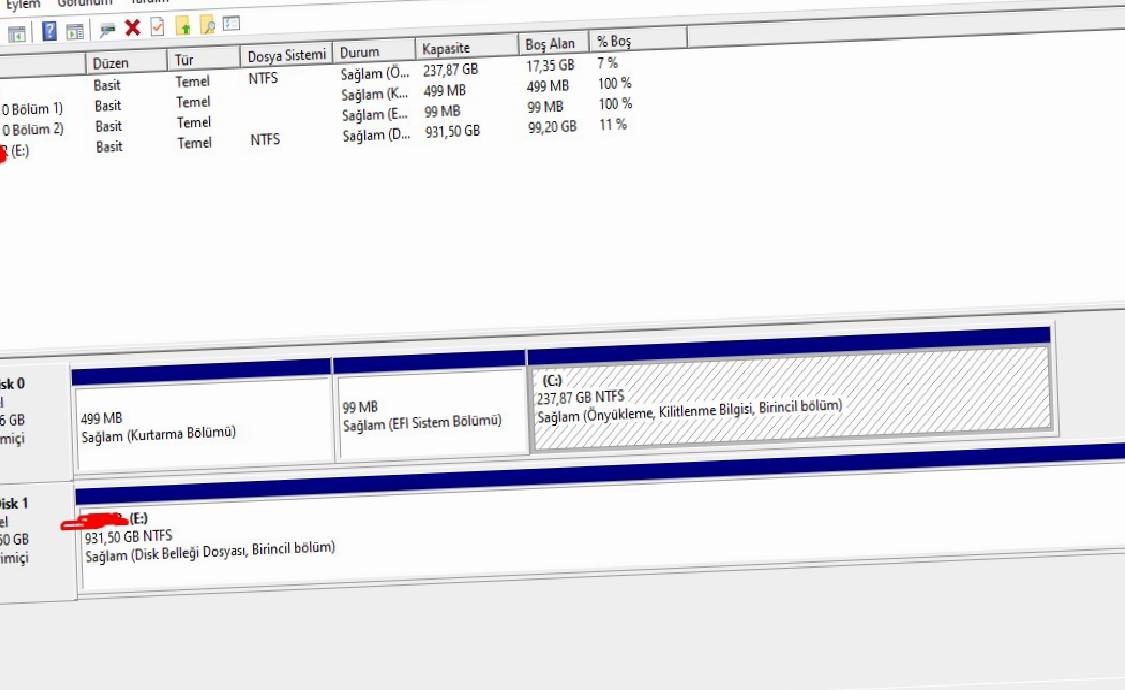
Yazılım ile flash bellek sorunu çözme
Flash belleğinizi Bilgisayarım sekmesinde görebiliyor ancak herhangi bir işlem yapamıyorsanız sorununuzu yazılım aracılığıyla çözmeyi deneyin. USB Format Tool adlı ücretsiz programı indirerek flash belleğinizi NTFS dosya formatıyla biçimlendirin. Ayrıca flash belleğinizi macOS işletim sisteminde de kullanacaksanız exFAT dosya formatıyla biçimlendirebilirsiniz.
Chkdsk komutu ile hata giderme
Sorun yaşadığınız flash belleği Bilgisayarım sekmesinde görüyorsanız Başlat menüsüne tıklayarak komut satırını (CMD) çalıştırın. Ardından karşınıza çıkan pencereye chkdsk x: /f komutunu (komutta yer alan x yerine Bilgisayarım’da gördüğünüz disk harfini yazmalısınız.) girdikten sonra enter tuşuna basın. İşlem sonra erdikten sonra tekrar Bilgisayarım sekmesine girerek flash belleği biçimlendirin.
Flash belleklerin çalışma mantığı nedir?
Teknolojinin gelişmesiyle birlikte hayatımıza giren depolama birimleri, farklı çalışma mantıklarına sahip. Örneğin HDD (Hard Disk Drive) modellerinde veriler metal plakalara yazılırken flash bellek vs SSD’lerde ise veriler elektronik yongalara kaydedilir. Bu yüzden flash bellek ve SSD modellerinde veri kurtarma işlemi HDD’lere göre daha zordur.
Temelde EEPROM (Electrically Eraseable Programable ROM) mantığı ile çalışan flash bellekler, günümüzde TB seviyesinde veri depolayabilmektedir. Ayrıca Type-C ve USB 3.1 teknolojilerini destekleyen flash bellek modelleri 400MB/s yazma hızına ulaşıyor.
Kaynak: Shiftdelete